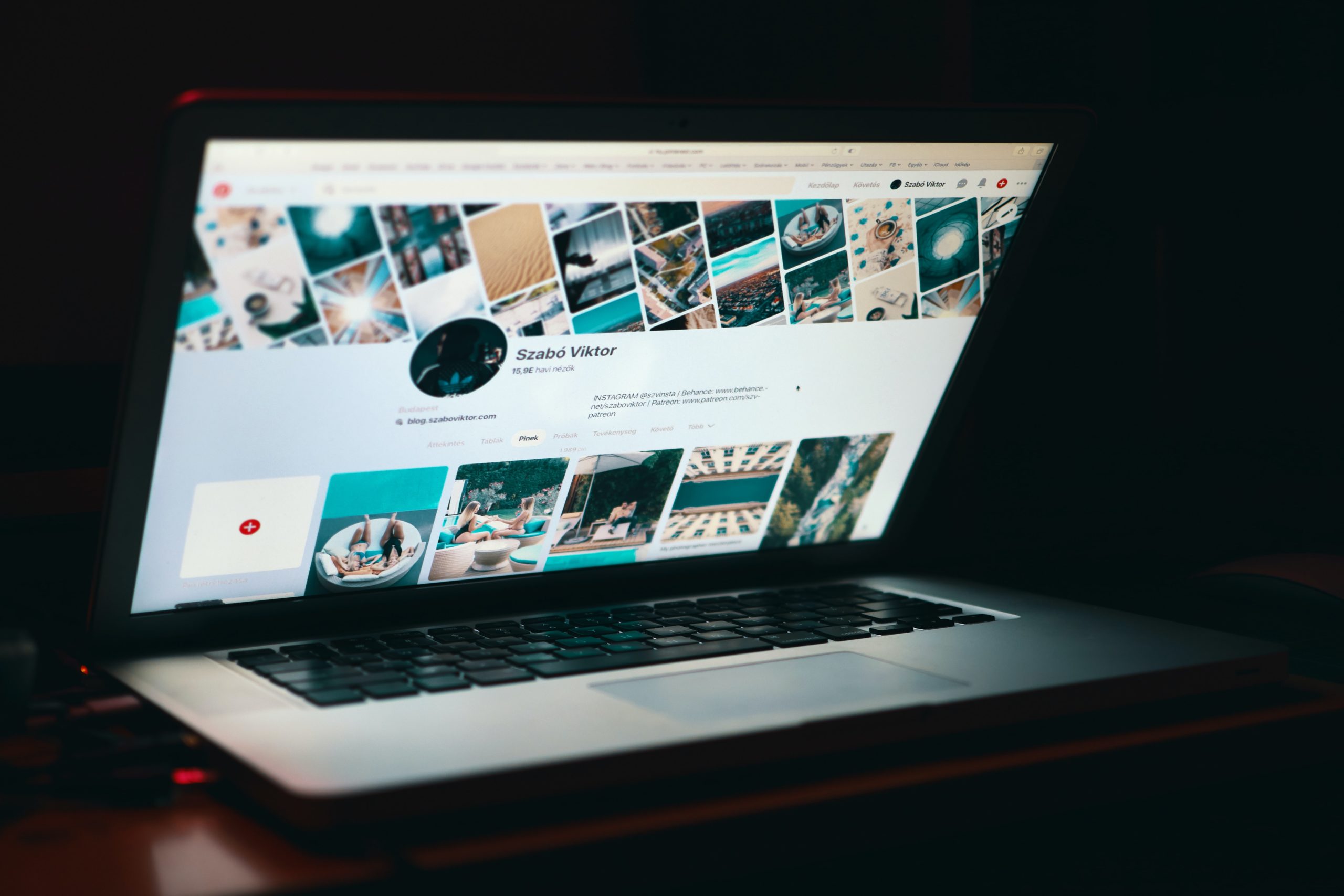こんにちは。
今回はAdobe動画編集ソフト【Premiere Pro】のショートカットキーについて
お話させて頂きます。
今回はキーボードの矢印キーについて詳しく解説しますね。
この記事を読んで頂きたい方
・矢印キーのショートカットキーを知らない方
shift+矢印の左右キーで5フレーム移動。
タイムライン上で矢印の左右キーを押せば1フレーム移動するのはご存知だと思います。
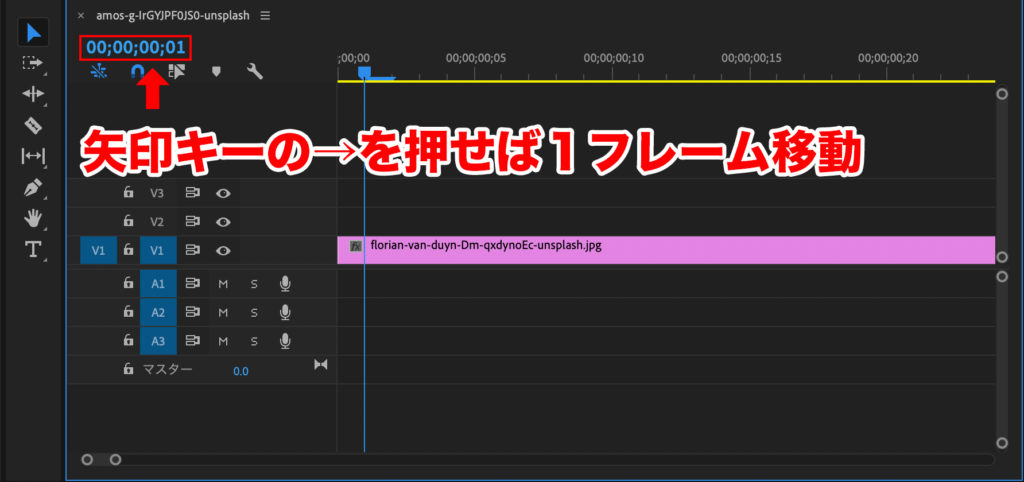
これが基本ですね。
では今度はshiftと矢印キー→を同時押ししてみましょう。
なんと…
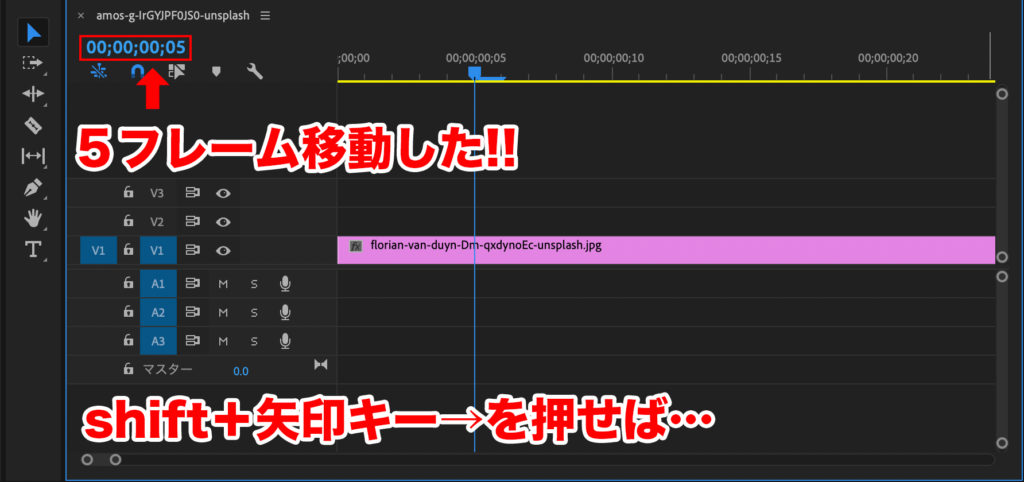
なんと5フレーム移動しましたね!!
そうなんです!!
shift+左右の矢印キーを同時押しすれば5フレーム移動してくれるんです。
それでは次に上下キーを見ていきましょう。
矢印キー上下を押せばクリップの開始場所と終了場所に移動できる
今度は矢印キーの上下を押してみましょう。
タイムライン上で矢印↓キーを押すと…
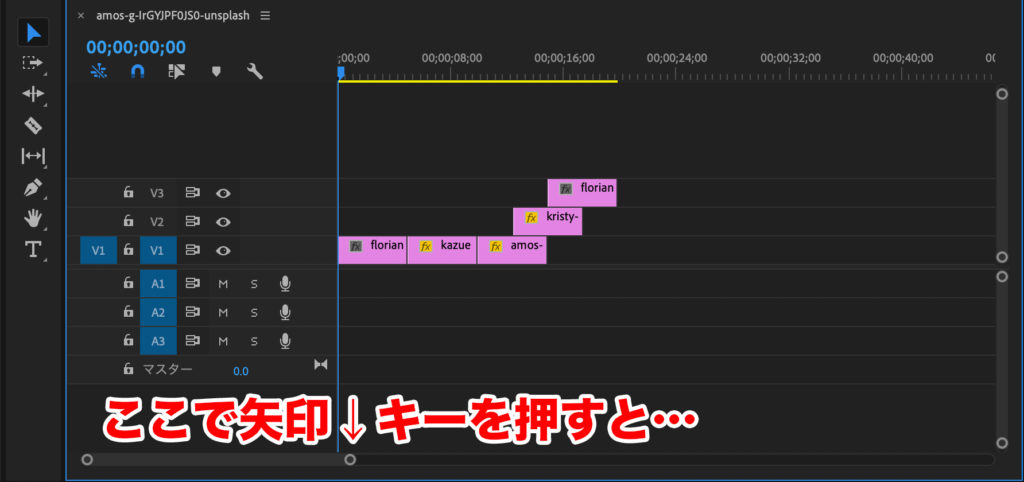
なんと…
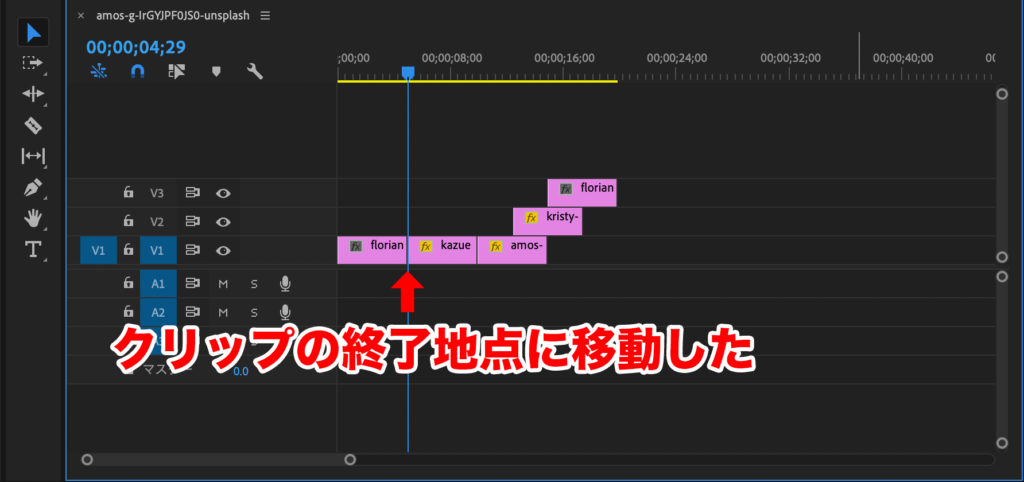
クリップの終了地点に移動しましたね。
もう一度矢印キー↓押してみましょう。すると
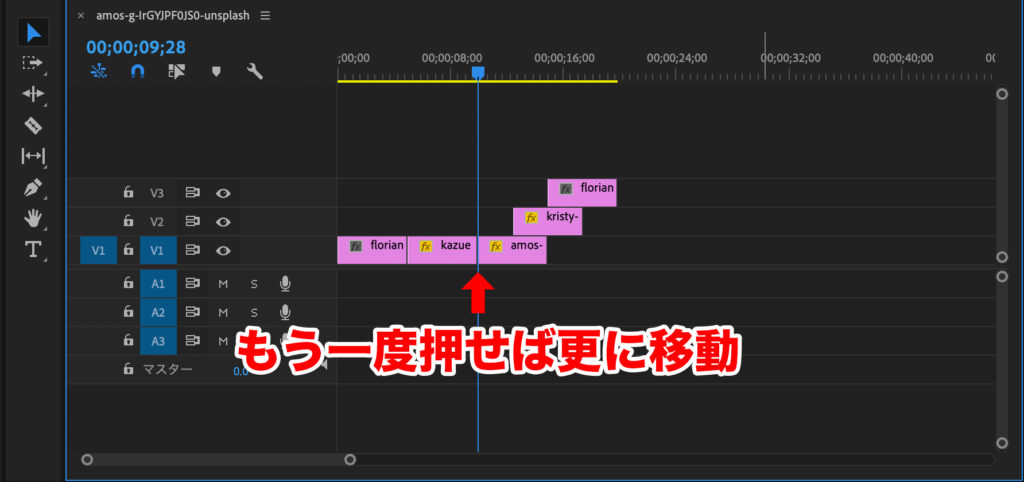
更に移動しましたね?
このように矢印↓キーを押せばクリップの終了地点に。
逆に矢印↑キーを押せばクリップの開始地点に移動します。
次はshiftキーと上下キーを同時押ししてみましょう。
shiftキー+上下キーで全てのトラックを移動できる
ん?どういう事?と思った方もいるかもしれません。
shiftキーを押さない状態で矢印キーの↓を押した場合
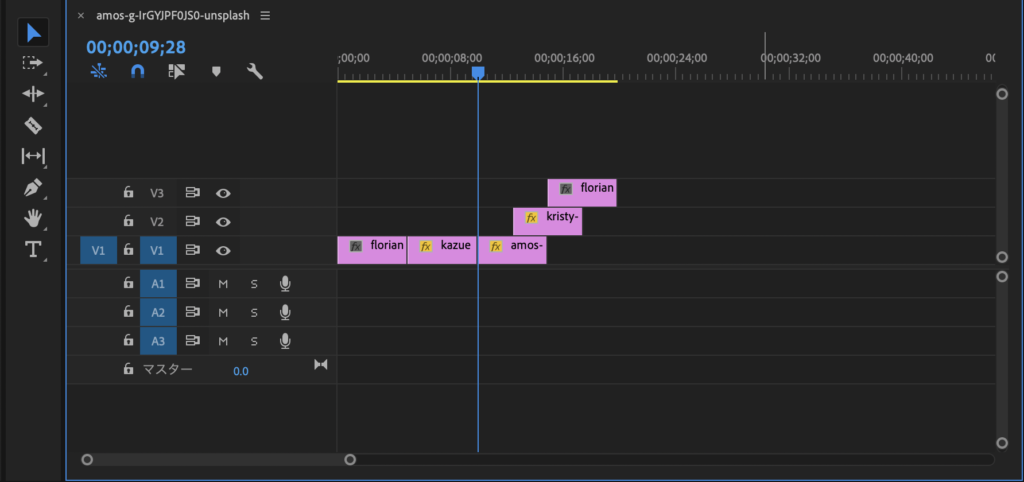
再生ヘッドの移動先は…
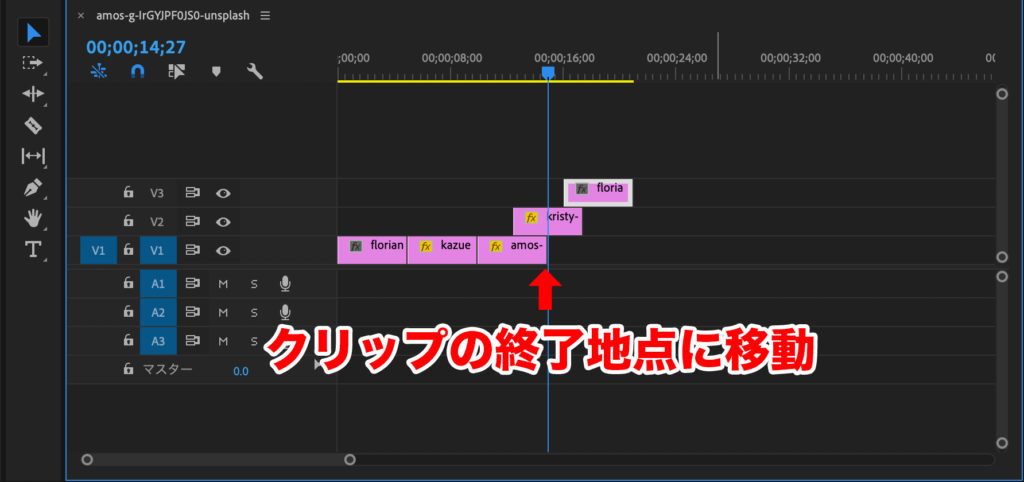
クリップの終了地点に移動しますね?
それでは今度はshiftキーを押してみましょう。
再生ヘッドを戻してこの位置からshiftキー+↓を押してみます。
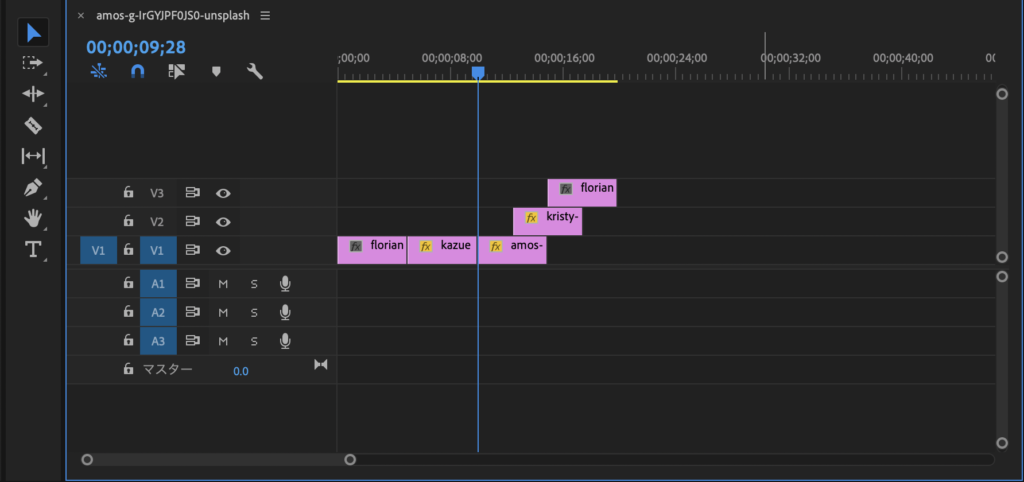
すると…
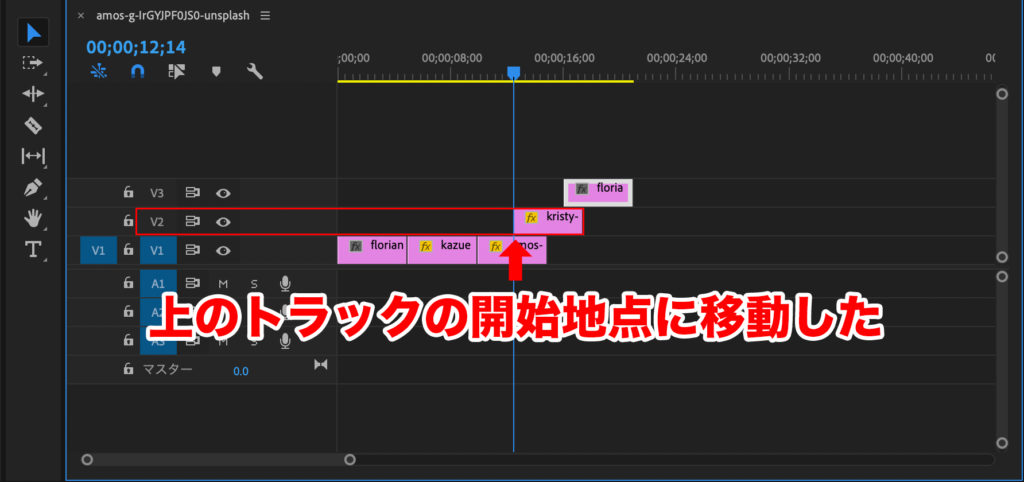
V2トラックにあるクリップの開始地点に移動しました。
この場所からもう一度同じ操作をしてみましょう。
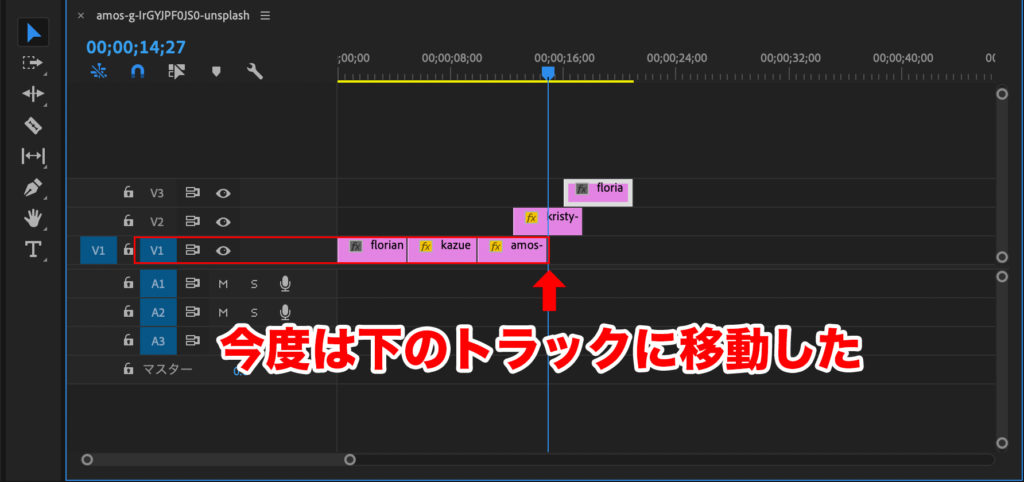
同じ操作をもう一度
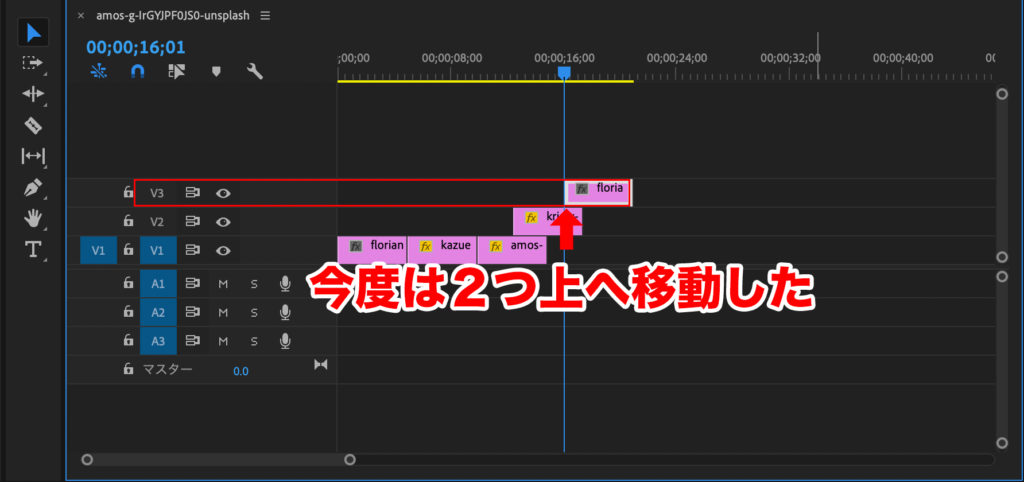
次は2つ上へ移動しましたね。
このようにshiftを押せば全てのトラックを移動する事ができるようになります。
まとめます。
shiftを押してない場合
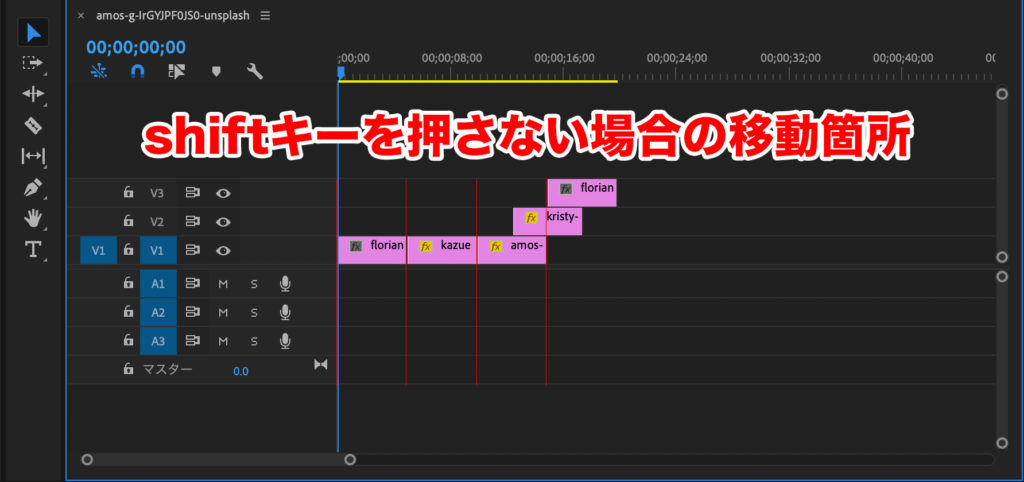
赤線ラインが移動できる箇所になります。
今度はshiftキーを押した場合
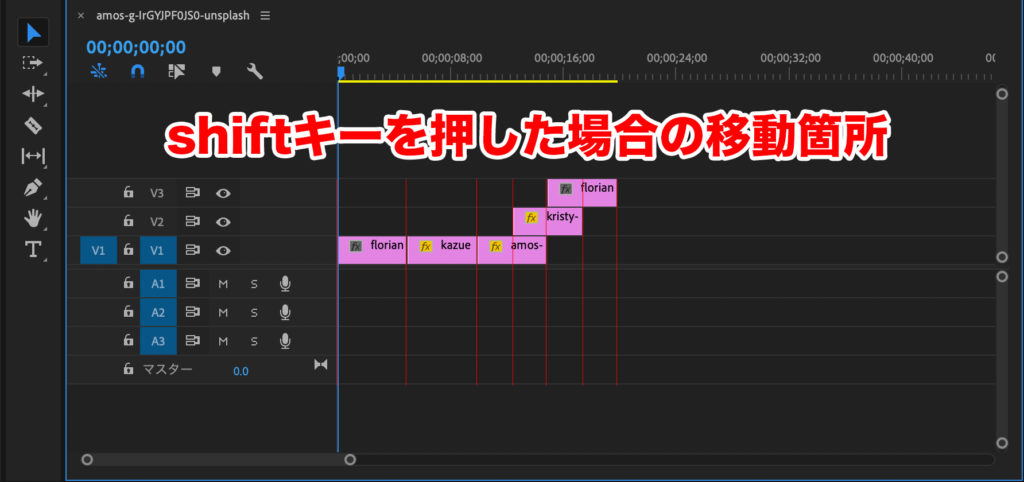
このようになります。
これは凄く便利になりますので是非とも活用してみて下さい。
今回のまとめ
・shiftキー+左右キーで5フレーム移動
・上下キーを押せばクリップの開始地点・終了地点に移動
・shiftキー+上下キーで全てのトラックのクリップ地点に移動できる